2024 Mayıs ayında güncellenmiştir: Optimizasyon aracımızla hata mesajları almayı bırakın ve sisteminizi yavaşlatın. şimdi al Bu bağlantıyı
- Indirin ve yükleyin onarım aracı burada.
- Bilgisayarınızı taramasına izin verin.
- Araç daha sonra Bilgisayarını tamir et.
PIN kodu, bir Windows 10 bilgisayarına daha hızlı bağlanmanızı sağlayan Windows 10 altında çok güçlü bir kimlik doğrulama aracıdır. Windows 10, 0'ten 50 PIN'lerine en az ve en fazla miktarda saklayabilir. Bu, bilgisayar güvenliğini artırabilir ve bir kullanıcı daha önce bir bilgisayara bağlanmak için kullanılan PIN'leri kullanamaz. Bu makalede, Windows 10'te PIN kodu geçmişini nasıl etkinleştireceğinizi veya devre dışı bırakacağınızı göstereceğiz.
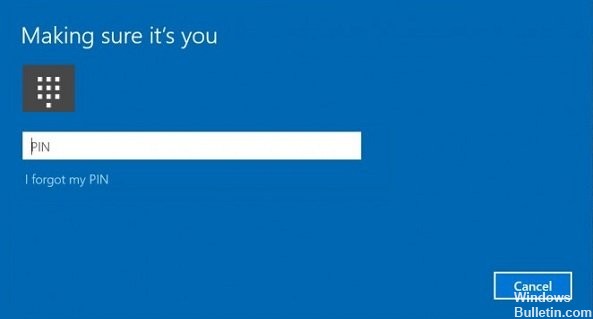
PIN ile şifre arasındaki temel fark, kullanılabilecekleri cihazdır.
- Herhangi bir cihazdan ve ağdan şifrenizle Microsoft hesabınıza giriş yapabilmenize rağmen, bir PIN kodu yalnızca kendi oluşturduğunuz cihazla kullanılabilir. Yerel bir hesap için parola olarak kabul edin (Microsoft dışı).
- Çevrimiçi bir cihazda bir şifre ile giriş yaptığınızda, doğrulama için Microsoft sunucularına aktarılır. Bir PIN kodu hiçbir yere gönderilmez ve gerçekten bilgisayarınızda depolanan yerel bir şifre gibi davranır.
- Cihazınızda bir TPM modülü varsa, PIN kodu da TPM donanım desteği kullanılarak korunur ve şifrelenir. Örneğin, PIN tarafından kaba kuvvet saldırılarına karşı korur. Çok fazla değerlendirme hatasından sonra, cihaz kilitlenir.
Ancak, bir PIN bir şifrenin yerini almaz. Bir PIN kodu yapılandırmak için kullanıcı hesabınız için bir şifre tanımlamanız gerekir.
Grup politikasını kullanarak PIN geçmişini etkinleştirmek veya devre dışı bırakmak için
1. Aç Yerel Grup İlkesi Düzenleyicisi.
2. Yerel grup ilkesi düzenleyicisinin sol bölmesinde, aşağıda gösterilen konuma gidin.
3. Bilgisayar yapılandırması \ Yönetim modelleri \ Sistem \ PIN kodu karmaşıklığı
4. Düzenlemek için yerel grup politikası düzenleyicisindeki PIN Kodu Karmaşıklığı'nın sağ bölmesindeki geçmiş politikasını çift tıklayın.
Mayıs 2024 Güncellemesi:
Artık bu aracı kullanarak, sizi dosya kaybına ve kötü amaçlı yazılımlara karşı koruma gibi bilgisayar sorunlarını önleyebilirsiniz. Ek olarak, bilgisayarınızı maksimum performans için optimize etmenin harika bir yoludur. Program, Windows sistemlerinde oluşabilecek yaygın hataları kolaylıkla düzeltir - mükemmel çözüm parmaklarınızın ucundayken saatlerce sorun gidermeye gerek yoktur:
- 1 Adım: PC Onarım ve Doktoru İndirme Aracı'nı indirin (Windows 10, 8, 7, XP, Vista - Microsoft Altın Sertifikalı).
- 2 Adımı: “Taramayı Başlat”PC sorunlarına neden olabilecek Windows kayıt defteri sorunlarını bulmak için.
- 3 Adımı: “Hepsini tamir et”Tüm sorunları düzeltmek için.
Yapmak istediğiniz işlem için adım 5 (devre dışı bırak) veya adım 6 (etkin) uygulayın.
5. PIN geçmişini devre dışı bırakmak için
A) (Öğe) Yapılandırılmamış veya devre dışı bırak öğesini seçin, Tamam'ı tıklatın ve ardından 7. Adıma geçin
Not: Varsayılan ayar yapılandırılmamıştır.
6 PIN geçmişini etkinleştirmek için
A) (Periyot) Açık seçimini yapın, geçmişe kaydetmek için 1 ve 50 önceki PIN kodları arasında bir sayı girin, Tamam'ı tıklayın ve ardından 7. Adıma geçin.
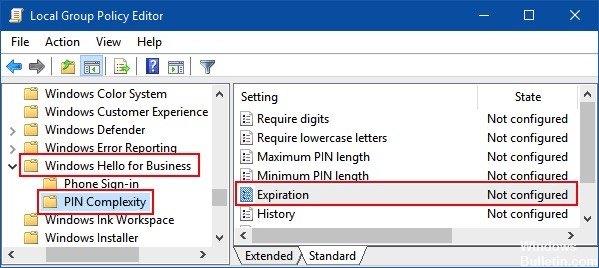
Kayıt defteri düzenleyicisini kullanarak bir PIN kodunun süresinin sona ermesini etkinleştirmek veya devre dışı bırakmak için
PIN sona ermesini etkinleştirmek veya devre dışı bırakmak için, DWORD sona erme değerinin değerini kayıt defteri anahtarında değiştirebilirsiniz. Bu seçenek tüm Windows 10 sürümleri için kullanılabilir.
Adım 1: Kayıt defteri düzenleyicisini açın.
Çalıştır iletişim kutusunu görüntülemek için Win + R tuşlarına basın. Regedit yazıp Enter tuşuna basın.
Adım 2: Kayıt Defteri Düzenleyicisi açıldığında, bir sonraki yola gidin:
HKEY_LOCAL_MACHINE \ SOFTWARE \ Policies \ Microsoft \ PassportForWork \ PINComplexity
PINComplexity'nin sağ bölmesinde, değiştirmek için EXPIRY WORD öğesini çift tıklatın.
Adım 3: PIN süresinin sona ermesini etkinleştirmek için: Ondalık seçeneğini belirleyin, 1 ve 730 gün arasında bir sayı girin, ardından Tamam'ı tıklayın.
Adım 4: PIN Süresinin Kapatılmasını Devre Dışı Bırak: WORD Son Kullanma Tarihini silebilirsiniz.

SONUÇ
Soru, Windows 10 PIN'inin sona ermesinin nasıl etkinleştirilip devre dışı bırakılacağıdır. Bu soruna geri dönersen. Bu makaleyi ve çözümlerini unutmayın.
Uzman İpucu: Bu onarım aracı, depoları tarar ve bu yöntemlerden hiçbiri işe yaramadıysa, bozuk veya eksik dosyaları değiştirir. Sorunun sistem bozulmasından kaynaklandığı çoğu durumda iyi çalışır. Bu araç, performansı en üst düzeye çıkarmak için sisteminizi de optimize eder. tarafından indirilebilir Burayı tıklatarak

CCNA, Web Geliştirici, PC Sorun Giderici
Ben bir bilgisayar tutkunuyum ve pratik bir IT Professional'ım. Bilgisayar programlama, donanım sorunlarını giderme ve onarım konularında yıllarca deneyimim var. Web Geliştirme ve Veritabanı Tasarımı konusunda uzmanım. Ayrıca Ağ Tasarımı ve Sorun Giderme için CCNA sertifikam var.

